电脑能连蓝牙吗? 电脑蓝牙连接教程
更新时间:2024-05-27 11:05:14作者:yang
电脑作为我们日常生活中常用的工具之一,具有许多实用功能,其中蓝牙连接功能更是让人们可以方便地实现设备之间的无线连接。对于一些不太熟悉电脑操作的人来说,如何正确地设置和使用电脑的蓝牙连接却可能会成为一个困扰。本文将为大家介绍电脑蓝牙连接的相关知识和操作步骤,帮助大家更好地利用这一功能。
操作方法:
1.点击任务栏的“开始”菜单,在出现的菜单中找到“控制面板”。然后点击“控制面板”进入控制面板主页。
2.在控制面板主页面中找到“网络和共享中心”,然后点击进入。
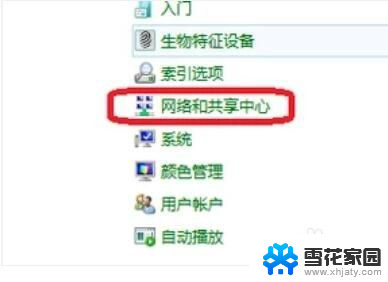
3.进入网络和共享中心页面后,找到左上方的“更改适配器设置”,点击进入。
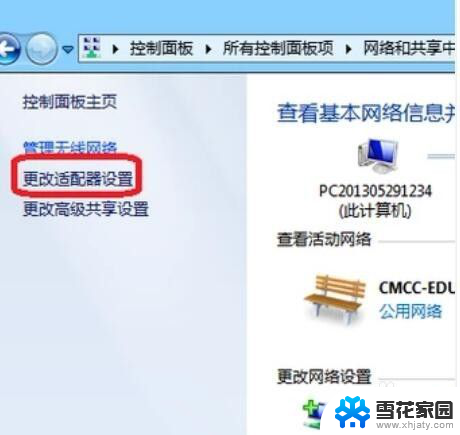
4.进入之后,找到“Bluetooth网络连接”。点击它就可以看到电脑上连接的蓝牙设备了。
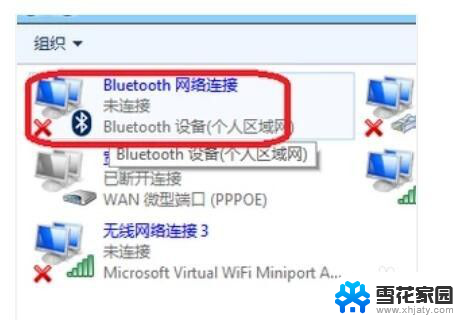
5.如果你的工具栏下方有蓝牙的图标,直接将鼠标移动到它上面然后右键。选择“显示Bluetooth设备”,也可以看到电脑上连接的蓝牙设备。
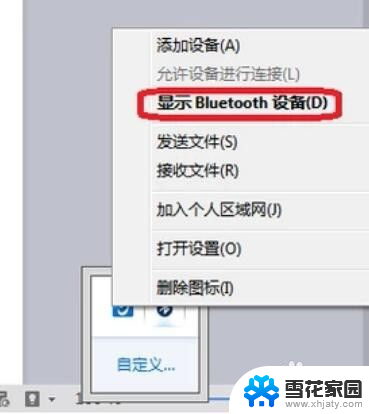
6.你学会了吗?赶快动手试一试吧。
以上就是电脑能否连接蓝牙的全部内容,如果遇到这种情况,你可以根据以上步骤解决问题,非常简单快速。
电脑能连蓝牙吗? 电脑蓝牙连接教程相关教程
-
 蓝牙音箱能连接电脑音响吗 如何用蓝牙音箱连接电脑
蓝牙音箱能连接电脑音响吗 如何用蓝牙音箱连接电脑2024-07-21
-
 蓝牙音箱能连电脑吗 电脑上的蓝牙设置与蓝牙音箱连接
蓝牙音箱能连电脑吗 电脑上的蓝牙设置与蓝牙音箱连接2024-02-26
-
 蓝牙手机连接电脑 手机蓝牙连接电脑教程
蓝牙手机连接电脑 手机蓝牙连接电脑教程2024-02-02
-
 电脑蓝牙怎么连接音箱 电脑蓝牙音箱连接教程
电脑蓝牙怎么连接音箱 电脑蓝牙音箱连接教程2024-03-31
- 联想笔记本电脑蓝牙怎么连接 联想蓝牙鼠标连接电脑教程
- 手机蓝牙怎么和电脑连接 手机蓝牙连接电脑教程
- 笔记本可以连接蓝牙音响么 蓝牙音箱连接电脑教程
- 手机蓝牙能不能连接电脑 如何用手机蓝牙连接电脑
- 华为电脑能连接蓝牙耳机吗 华为电脑如何连接蓝牙耳机
- 电脑蓝牙能连音响吗 蓝牙音响连接电脑步骤详解
- 电脑微信设置文件保存位置 微信电脑版文件保存位置设置方法
- 增值税开票软件怎么改开票人 增值税开票系统开票人修改方法
- 网格对齐选项怎么取消 网格对齐选项在哪里取消
- 电脑桌面声音的图标没了 怎么办 电脑音量调节器不见了怎么办
- 键盘中win是那个键 电脑键盘win键在哪个位置
- 电脑如何连接隐藏的wifi网络 电脑如何连接隐藏的无线WiFi信号
电脑教程推荐